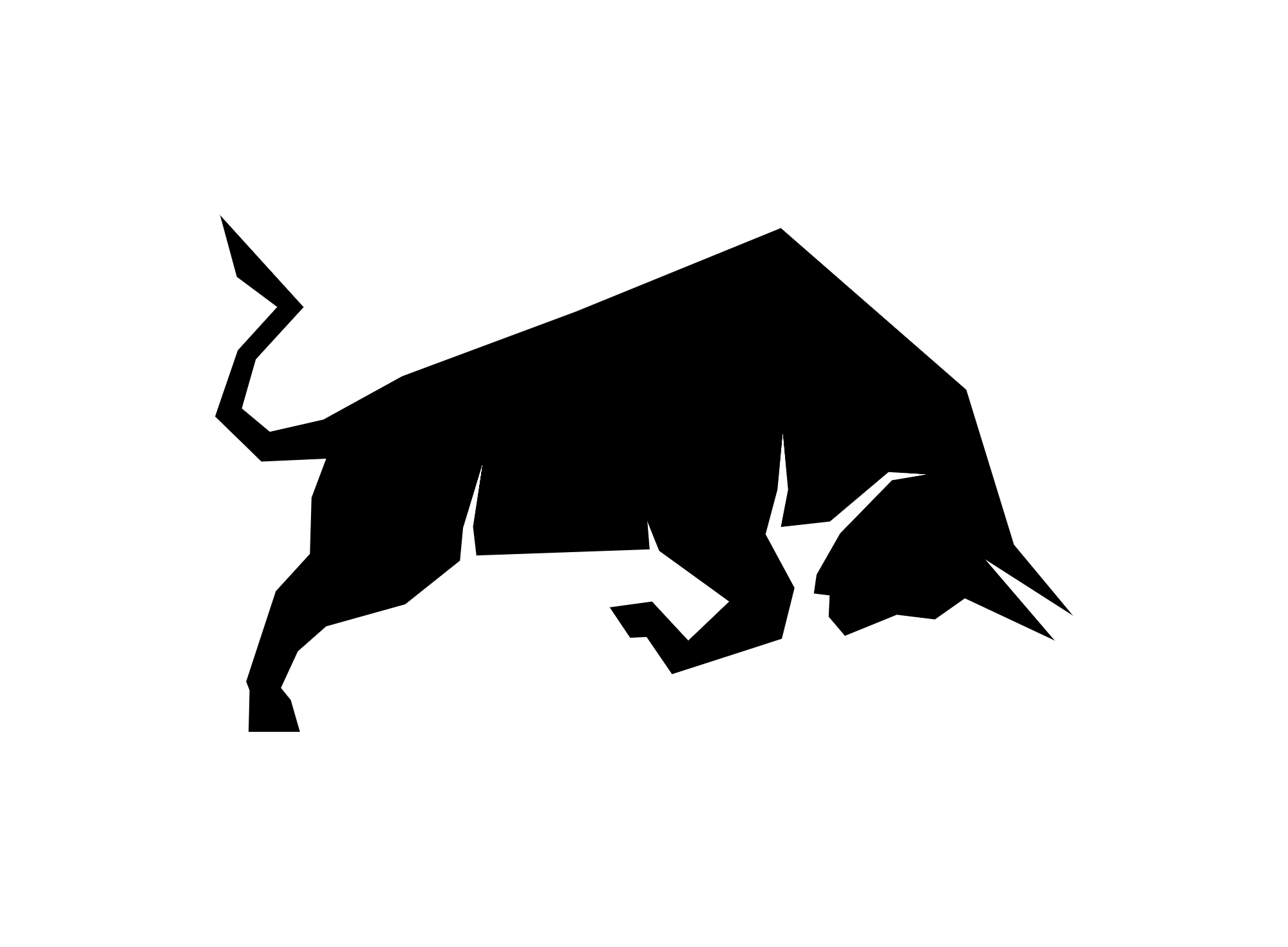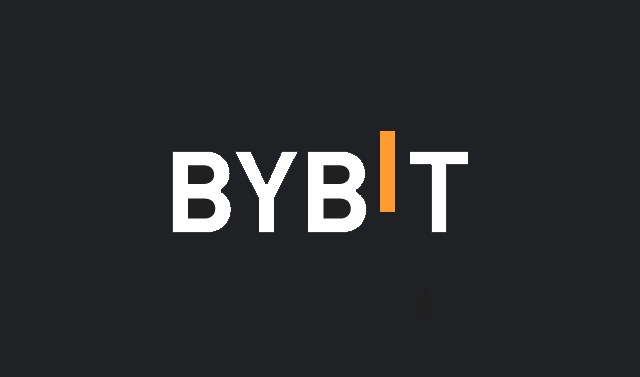Présentation de la messagerie Telegram
Telegram est une application très complète : elle permet aux utilisateurs de participer à des discussions secrètes et bien plus encore. Dans ce guide rapide, apprenez à utiliser Telegram !
Plus que des photos et des vidéos – Telegram vous permet également de transférer des documents ou d’envoyer votre position actuelle à un ami en seulement un clic. Mieux encore, il n’y a pas de publicité et toutes ces fonctionnalités sont entièrement gratuites !
Si vous souhaitez commencer à utiliser Telegram pour envoyer un message à vos amis, voici comment tout configurer en cinq minutes :
1. Installez l’application Telegram
Ouvrez L'App Store ou Google Play et recherchez Telegram. Trouvez l’application avec le logo de l’avion en papier et installez-la.
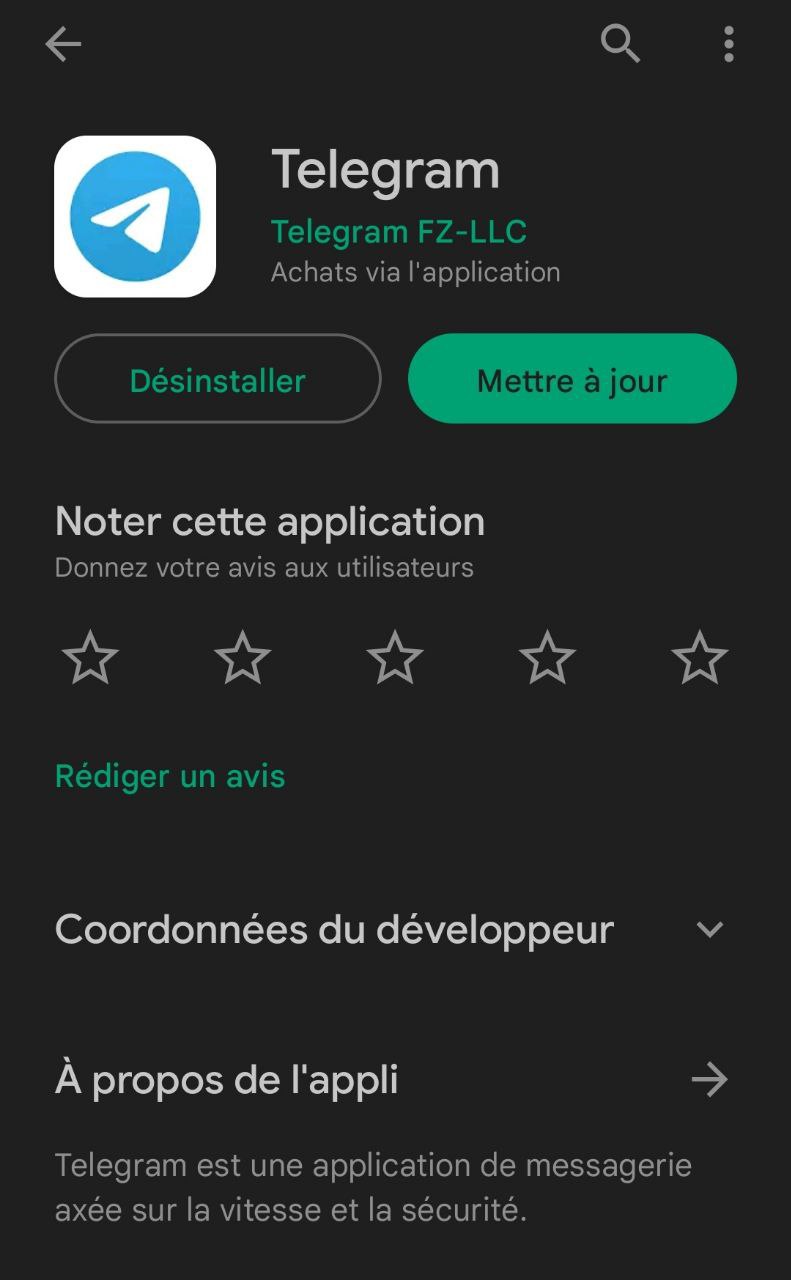
2. Entrez votre numéro de téléphone
Après avoir parcouru l’écran de bienvenue, vous serez invité à entrer votre numéro de téléphone. Telegram vous enverra immédiatement un SMS avec un code à quatre chiffres pour vérifier qu’il s’agit bien de votre vrai numéro. Entrez ce code dans l’application pour continuer.
3. Ajoutez votre nom et une photo
Telegram permet aux utilisateurs de créer leurs propres profils, avec leur nom et leur photo de profil. Ajoutez ces information pour continuer.
4. Ajoutez votre nom et une photo
Telegram peut rechercher automatiquement dans vos contacts des amis qui utilisent l’application si vous accordez à celle-ci la permission d’accéder à vos contacts. Cliquez sur le menu de l’application, puis deuxième onglet en partant du bas “Inviter des amis. Telegram affiche la liste de vos amis qui l’utilisent, suivis des contacts qui ne sont pas encore présents sur l’application. Vous pouvez envoyer une invitation à participer à une discussion en tapotant sur le nom d’un ami qui n’utilise pas encore Telegram.
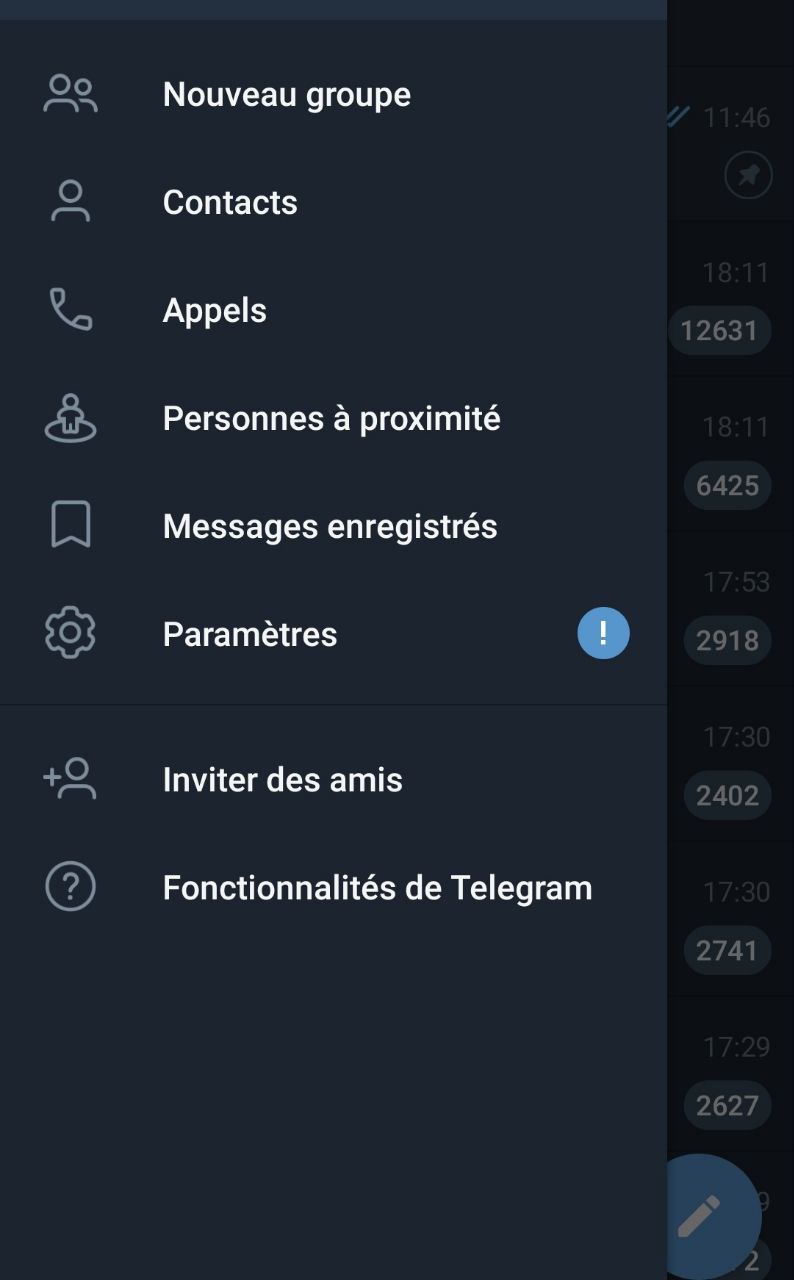
5. Commencez une discussion Telegram
Sélectionnez un ami ayant un compte Telegram pour démarrer une nouvelle discussion. Semblable à WhatsApp et à d’autres applications de messagerie, vous trouverez un clavier virtuel au bas de l’écran pour saisir vos messages.
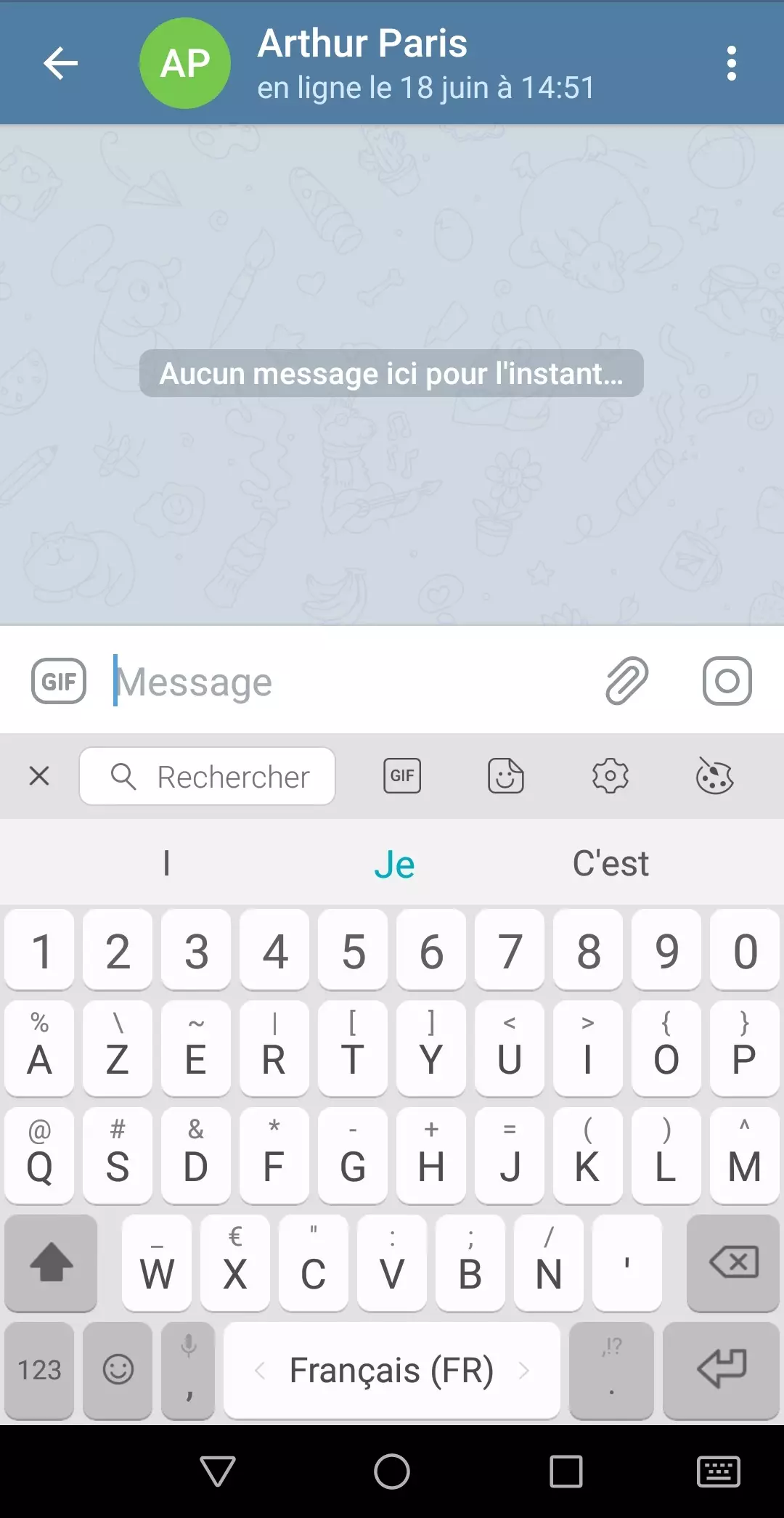
6. Envoyez une photo, une image Web, une vidéo, un document, un contact
Contrairement à la plupart des applications de messagerie, Telegram vous permet d’envoyer un grand nombre de données à vos amis. Appuyez sur l’icône en forme de trombone à côté du champ de texte de discussion et choisissez le type de données à transmettre.
Choisissez entre envoyer des photos, des vidéos, de la musique, des fichiers, un contact ou encore votre position en temps réel.
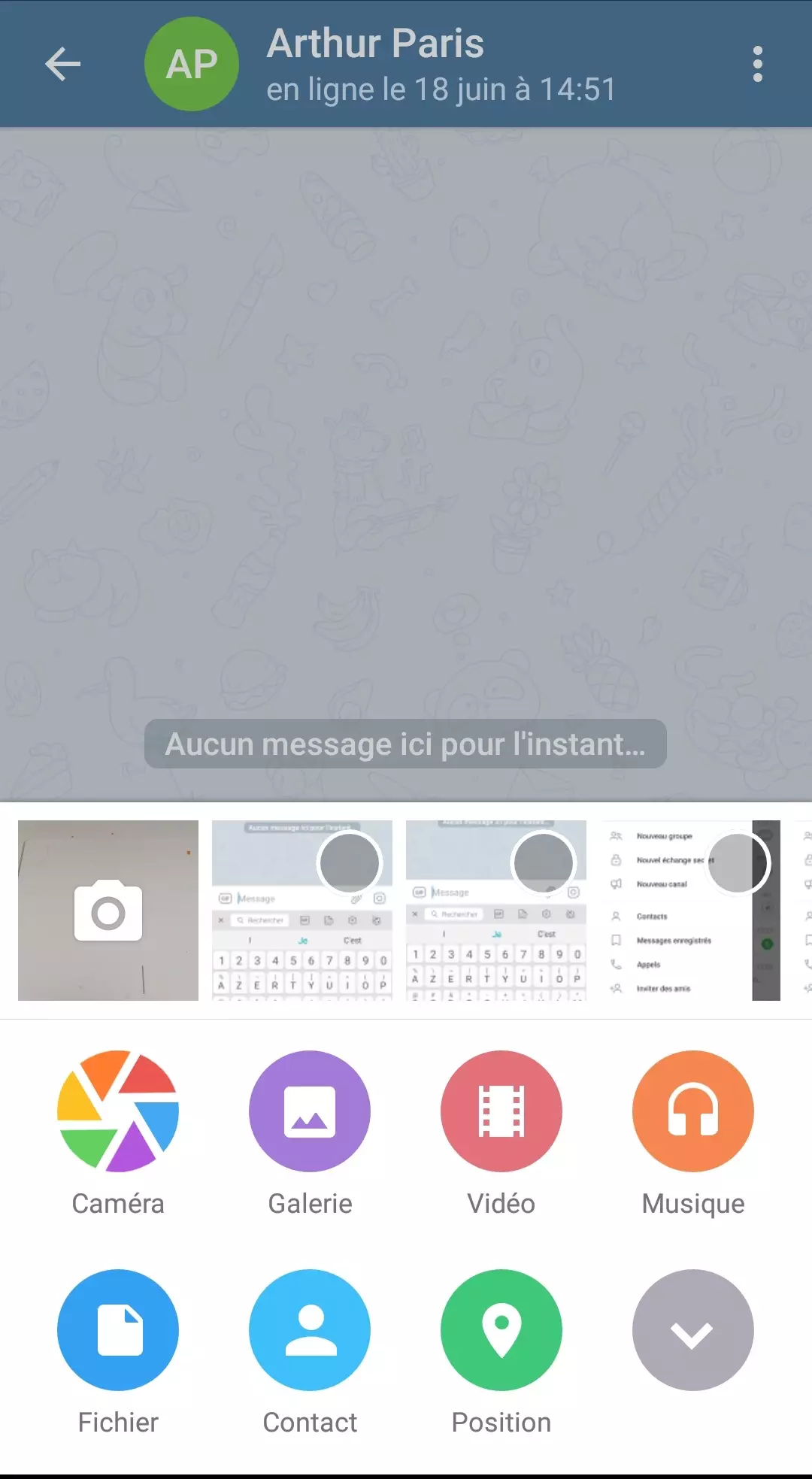
Vous pouvez choisir de prendre immédiatement une photo ou une vidéo, ou en sélectionner une dans votre bibliothèque. Il existe également une option permettant de rechercher une image sur le Web, ce qui ouvre une invite de recherche affichant uniquement les résultats de l’image.
7. Partager sa localisation avec Telegram
Toujours en cliquant sur l'icône trombone (à côté du champ pour taper votre message) choisissez entre envoyer des photos, des vidéos, de la musique, des fichiers, un contact ou encore votre position en temps réel.
Si vous souhaitez envoyer à un ami votre position actuelle exacte ou approximative, sélectionnez l’option “localisation” et approuvez l’accès de l’application à votre position actuelle.
Votre ami recevra alors une carte interactive de votre position ce qui peut être très utile pour se retrouver.
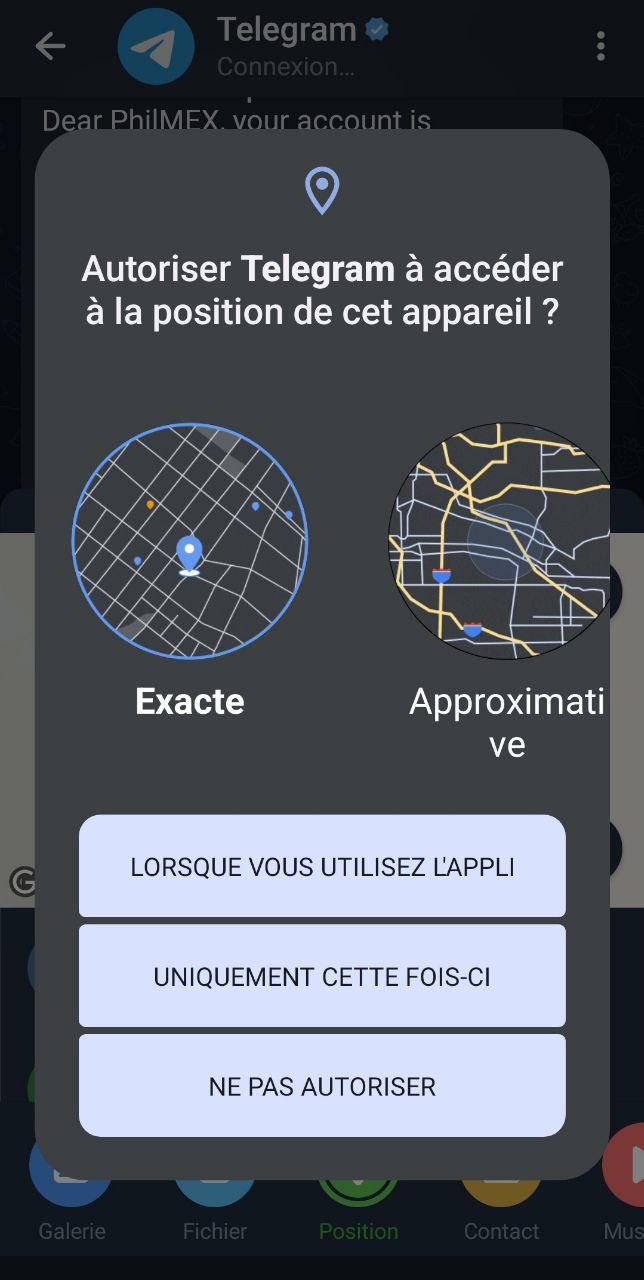
8. Commencez une conversation secrète
Quand vous ouvrez l’application, cliquez sur les 3 barres du menu en haut à gauche et sélectionnez l’option “Nouvel échange secret” (deuxième onglet), puis sélectionnez le nom d’un ami dans la liste. Tous les messages envoyés dans cette fenêtre sont cryptés, ce qui signifie que personne d’autre n’a accès à cette conversation, (même pas Telegram !). Vous pouvez envoyer des textes, des médias et des documents comme vous le feriez dans une conversation ordinaire.
Vous pouvez également choisir d’auto-détruire les messages de discussion secrets, ce qui signifie qu’ils sont effacés en toute sécurité après la période de temps écoulée.
Dans une conversation secrète, appuyez sur le nom de votre ami en haut de l’écran puis appuyez sur le bouton ” info ” et entrez dans les paramètres de la minuterie d’autodestruction. Choisissez une seconde, deux secondes, cinq secondes, une minute, une heure, un jour ou une semaine.Si vous souhaitez envoyer à un ami votre position actuelle exacte ou approximative, sélectionnez l’option “localisation” et approuvez l’accès de l’application à votre position actuelle.
Votre ami recevra alors une carte interactive de votre position ce qui peut être très utile pour se retrouver.
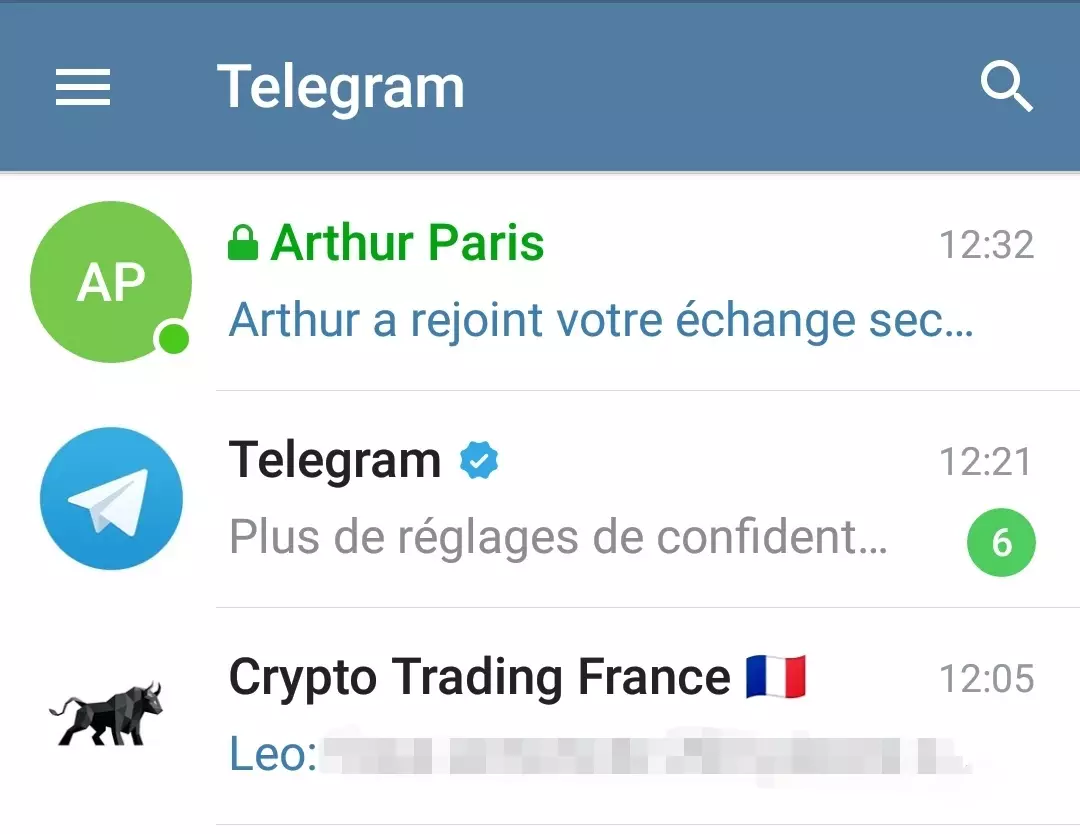
Vous êtes immédiatement tenu au courant lorsque votre ami rejoins la conversation secrète.
Il est d’ailleurs impossible de réaliser une capture d’écran d’une discussion réalisée depuis une conversation secrète. Votre téléphone vous le refusera. Faites vous-même le test !
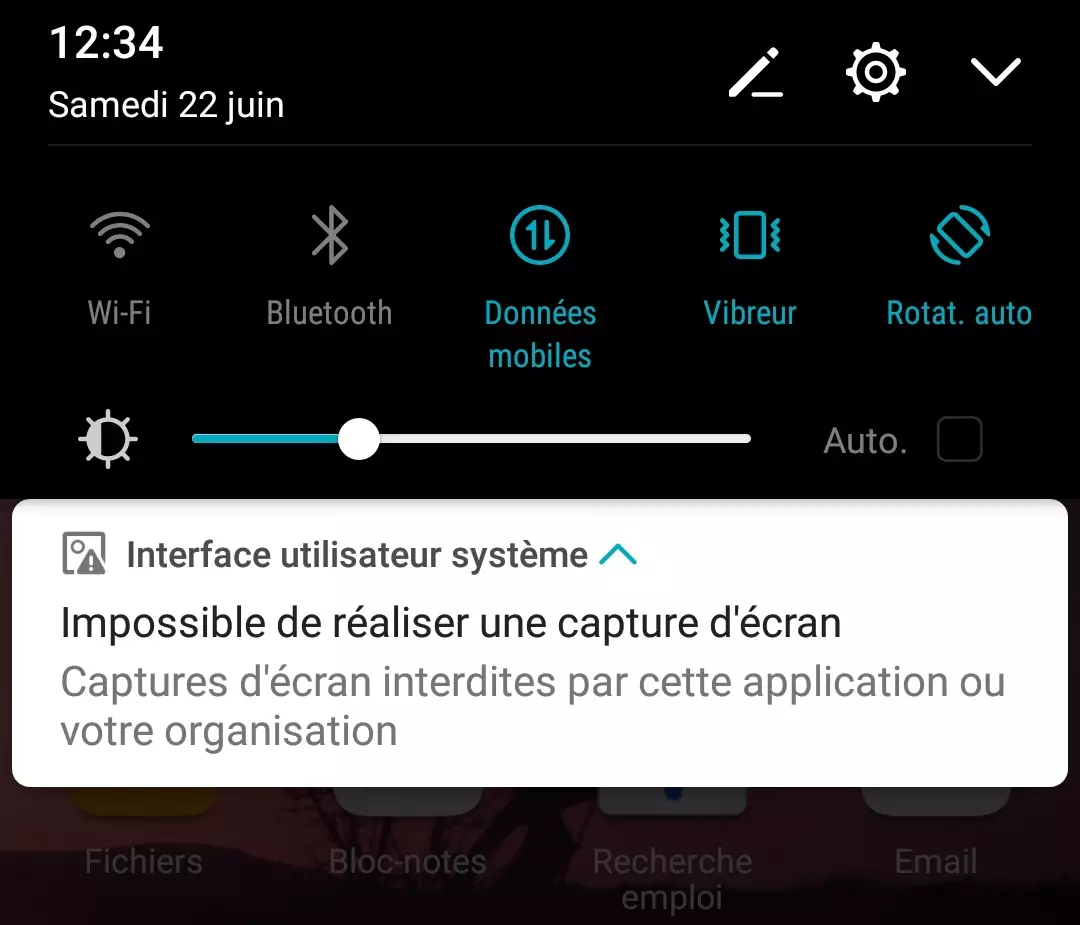
9. Changer et personnaliser son fond d’écran de discussion
Allez dans l’onglet “Paramètres” en bas du menu d’accueil de l’application, puis cliquez sur “Paramètres des échanges” (4ème choix en partant du haut). Vous pouvez choisir une image pour votre arrière-plan de conversation.
Telegram propose un grand choix d’images, vous permettant de personnaliser l’aspect de vos discussions. Il est également possible de sélectionner une image de votre bibliothèque afin de l’utiliser comme fond d’écran pour une touche plus personnelle.
Autre option possible "basculez en mode nuit sur Telegram (plus agréable pour les yeux) ou le cas échéant, "passer en mode jour" (si vous étiez déjà en mode nuit).
Enfin toujours concernant l'aspect visuel vous avez la possibilité de choisir parmi un grand choix de thème pour personnaliser votre application Telegram.

10. Telegram ou Telegram X ?
Telegram a une autre version, Telegram X, qui offre plus de fonctionnalités.
Réponse rapide :
Telegram X fonctionne comme la version normale de Telegram, mais offre des fonctions supplémentaires. Son interface est différente.
L'application sépare les onglets de chat et d'appel, comme dans WhatsApp. En outre, Telegram X dispose du mode bulles, qui ajoute plus d'espace dans vos chats, vous permettant de mieux placer votre texte et vos médias dans les messages. Vous pouvez désactiver cette fonction si vous souhaitez accéder à vos messages en ligne droite, comme avec l'application Telegram classique.
Quelle application choisir entre Telegram X et Telegram ?
La réponse est simple : si vous recherchez davantage de petites fonctionnalités supplémentaires installez Telegram X.
En fin de compte, les deux versions sont excellentes, et la version régulière de Telegram est la version officielle, ce qui en fait un meilleur choix. Cependant, essayez-les et utilisez-les en fonction de votre objectif.
Votre avis compte !
Quel est votre avis sur notre guide ”Comment shorter une crypto" ?“
Chaque réponse nous aide à améliorer notre contenu.